この記事では、Burp Suite Enterprise Edition と Microsoft Entra ID を統合する方法について説明します。 Burp Suite Enterprise Edition と Microsoft Entra ID を統合すると、次のことが可能になります。
- Burp Suite Enterprise Edition にアクセスできるユーザーを Microsoft Entra ID で制御する。
- ユーザーが自分の Microsoft Entra アカウントで Burp Suite Enterprise Edition に自動的にサインインできるようにする。
- 1 つの中央の場所でアカウントを管理します。
[前提条件]
この記事で説明するシナリオでは、次の前提条件が既にあることを前提としています。
- アクティブなサブスクリプションを持つ Microsoft Entra ユーザー アカウント。 まだアカウントがない場合は、無料でアカウントを作成することができます。
- 次のいずれかのロール:
- シングル サインオン (SSO) が有効な Burp Suite Enterprise Edition サブスクリプション。
注
この統合は、Microsoft Entra 米国政府クラウド環境から利用することもできます。 このアプリケーションは、Microsoft Entra 米国政府クラウドのアプリケーション ギャラリーにあり、パブリック クラウドの場合と同じように構成できます。
シナリオの説明
この記事では、テスト環境で Microsoft Entra SSO を構成してテストします。
Burp Suite Enterprise Edition では、IDP Initiated SSO がサポートされます。
Burp Suite Enterprise Edition では、Just In Time ユーザー プロビジョニングがサポートされます。
ギャラリーからの Burp Suite Enterprise Edition を追加する
Burp Suite Enterprise Edition と Microsoft Entra ID の統合を構成するには、マネージド SaaS アプリの一覧に Burp Suite Enterprise Edition をギャラリーから追加する必要があります。
- クラウド アプリケーション管理者以上として Microsoft Entra 管理センターにサインインします。
- Entra ID>のEnterprise apps>に移動し、新しいアプリケーションを選択します。
- [ギャラリーから追加する] セクションで、検索ボックスに「Burp Suite Enterprise Edition」と入力します。
- 結果パネルから [Burp Suite Enterprise Edition] を選択し、アプリを追加します。 お使いのテナントにアプリが追加されるのを数秒待機します。
または、 エンタープライズ アプリ構成ウィザードを使用することもできます。 このウィザードでは、テナントにアプリケーションを追加したり、ユーザー/グループをアプリに追加したり、ロールを割り当てたり、SSO 構成を確認したりできます。 Microsoft 365 ウィザードの詳細を確認します。
Burp Suite Enterprise Edition 向けに Microsoft Entra SSO を構成してテストする
B.Simon というテスト ユーザーを使用して、Burp Suite Enterprise Edition に対して Microsoft Entra SSO を構成してテストします。 SSO を機能させるには、Microsoft Entra ユーザーと Burp Suite Enterprise Edition の関連ユーザーとの間にリンク関係を確立する必要があります。
Burp Suite Enterprise Edition に対して Microsoft Entra SSO を構成してテストするには、次の手順に従います。
- Microsoft Entra SSO を構成する - ユーザーがこの機能を使用できるようにします。
- Microsoft Entra テスト ユーザーの作成 - B.Simon で Microsoft Entra のシングル サインオンをテストします。
- Microsoft Entra テスト ユーザーを割り当てる - B.Simon が Microsoft Entra シングル サインオンを使用できるようにします。
- Burp Suite Enterprise Edition の SSO の構成 - アプリケーション側でシングル サインオン設定を構成します。
- Burp Suite Enterprise Edition テストユーザーの作成 - Burp Suite Enterprise Edition で B.Simon に対応するテストユーザーを作成し、Microsoft Entra の表現にリンクさせます。
- SSO のテスト - 構成が機能するかどうかを確認します。
Microsoft Entra SSO の構成
Microsoft Entra SSO を有効にするには、次の手順に従います。
クラウド アプリケーション管理者以上として Microsoft Entra 管理センターにサインインします。
[Entra ID]>[エンタープライズ アプリ]>[Burp Suite Enterprise Edition]>[シングル サインオン] の順に移動します。
[シングル サインオン方式の選択] ページで、 [SAML] を選択します。
[ SAML でのシングル サインオンの設定 ] ページで、[ 基本的な SAML 構成 ] の鉛筆アイコンを選択して設定を編集します。

[基本的な SAML 構成] セクションで、次の手順を実行します。
a. [ 識別子 ] テキスト ボックスに、次のパターンを使用して URL を入力します。
https://<BURPSUITEDOMAIN:PORT>/samlb。 [ 応答 URL ] テキスト ボックスに、次のパターンを使用して URL を入力します。
https://<BURPSUITEDOMAIN:PORT>/api-internal/saml/acs注
これらの値は実際の値ではありません。 実際の識別子と応答 URL でこれらの値を更新します。 これらの値を取得するには、Burp Suite Enterprise Edition クライアント サポート チームにお問い合わせください。 [基本的な SAML 構成] セクションに示されているパターンを参照することもできます。
Burp Suite Enterprise Edition アプリケーションでは、特定の形式の SAML アサーションを使用するため、カスタム属性マッピングを SAML トークン属性の構成に追加する必要があります。 次のスクリーンショットは、既定の属性の一覧を示しています。
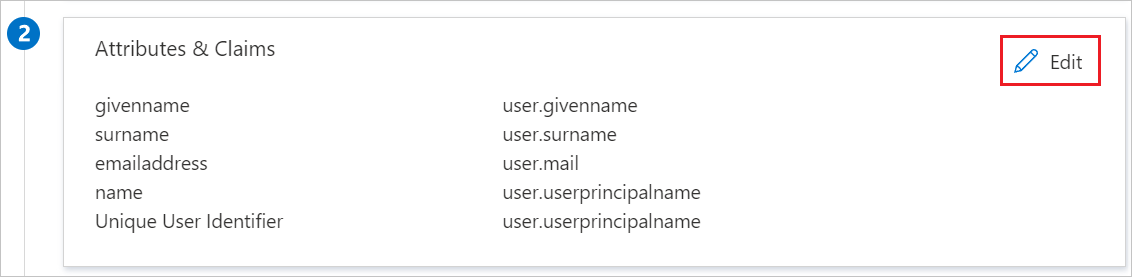
その他に、Burp Suite Enterprise Edition アプリケーションでは、いくつかの属性が SAML 応答で返されることが想定されています。それらの属性を次に示します。 これらの属性も値が事前に設定されますが、要件に従ってそれらの値を確認することができます。
名前 ソース属性 グループ ユーザー.グループ [ SAML でのシングル サインオンの設定 ] ページの [ SAML 署名証明書 ] セクションで、 証明書 (Base64) を探し、[ ダウンロード ] を選択して証明書をダウンロードし、コンピューターに保存します。

[Burp Suite Enterprise Edition のセットアップ] セクションで、要件に基づいて適切な URL をコピーします。

Microsoft Entra テスト ユーザーの作成と割り当て
ユーザー アカウントの作成と割り当ての クイックスタートのガイドラインに従って、B.Simon というテスト ユーザー アカウントを作成します。
Burp Suite Enterprise Edition の SSO の構成
Burp Suite Enterprise Edition 側でシングル サインオンを構成するには、ダウンロードした証明書 (Base64) と、アプリケーション構成からコピーした適切な URL を、Burp Suite Enterprise Edition サポート チームに送信する必要があります。 この設定は、SAML SSO 接続が両方の側で正しく設定されるように設定します。
Burp Suite Enterprise Edition のテスト ユーザーの作成
このセクションでは、Britta Simon というユーザーを Burp Suite Enterprise Edition に作成します。 Burp Suite Enterprise Edition では、Just-In-Time ユーザー プロビジョニングがサポートされています。この設定は既定で有効になっています。 このセクションにはアクション項目はありません。 Burp Suite Enterprise Edition にユーザーがまだ存在していない場合は、認証後に新規に作成されます。
SSO のテスト
このセクションでは、次のオプションを使用して Microsoft Entra のシングル サインオン構成をテストします。
[ このアプリケーションをテストする] を選択すると、SSO を設定した Burp Suite Enterprise Edition に自動的にサインインします
Microsoft マイ アプリを使用できます。 マイ アプリで Burp Suite Enterprise Edition タイルを選択すると、SSO を設定した Burp Suite Enterprise Edition に自動的にサインインします。 マイ アプリの詳細については、マイ アプリの概要に関するページを参照してください。
関連コンテンツ
Burp Suite Enterprise Edition を構成したら、組織の機密データを流出と侵入からリアルタイムで保護するセッション制御を適用できます。 セッション制御は条件付きアクセスから拡張されます。 Microsoft Defender for Cloud Appsでセッション制御を適用する方法について説明します。